Comment mettre à jour votre iPhone vers la version précédente. Comment « rétrograder » vers une version antérieure d’iOS
Eh bien, vous avez mis à jour le vôtre application préférée jusqu'au tout dernier version actuelle, mais les développeurs ont commis une erreur et le programme a commencé à fonctionner moins bien, ou à réduire complètement ses fonctionnalités (par exemple, en supprimant la section Enregistrements audio de l'application VKontakte). Il n'y a pas lieu de s'énerver, il existe un moyen de rétrograder Applications Magasin.
Comment installer l'ancienne version des applications App Store sur iPhone et iPad sans jailbreak
1 . Téléchargez l'utilitaire pour Windows, OS X ou Linux sur le site officiel du développeur. Le programme est payant, mais les 30 premiers jours sont assurés sans qu'il soit nécessaire d'effectuer un paiement.
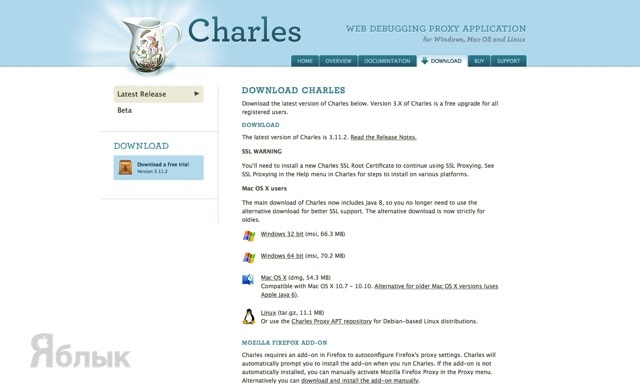
2 . Fermez la fenêtre de votre navigateur.
3 . Installez et exécutez.

4 . Accordez des privilèges au programme en cliquant sur le bouton " Accorder des privilèges" et puis " Installer».
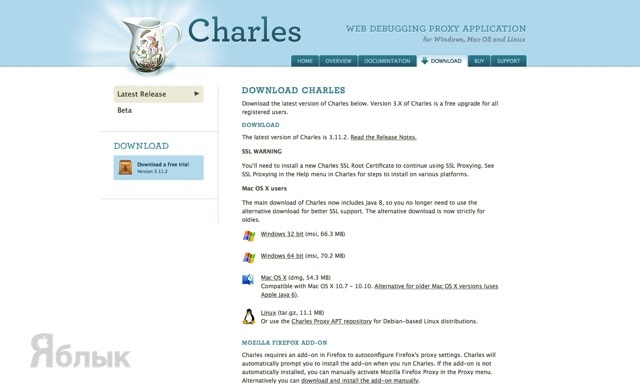
5 . Ouvrez iTunes, recherchez l'application qui vous intéresse et cliquez sur le bouton de téléchargement.
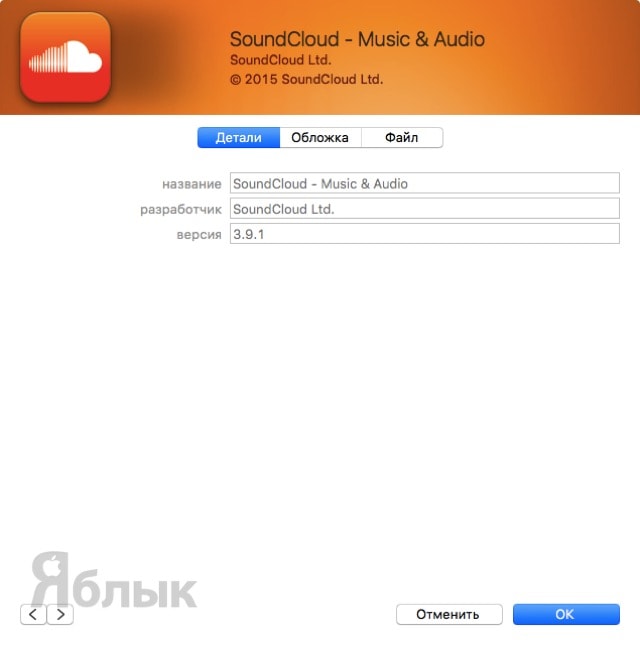
6 . Dans le " Structure" gauche menu latéral Le programme Charles trouve la ligne " p…-acheter.itunes.apple.com" et sélectionnez-le.
7 . Cliquez touche droite sur cette ligne et sélectionnez l'élément de menu " Activer le proxy SSL».
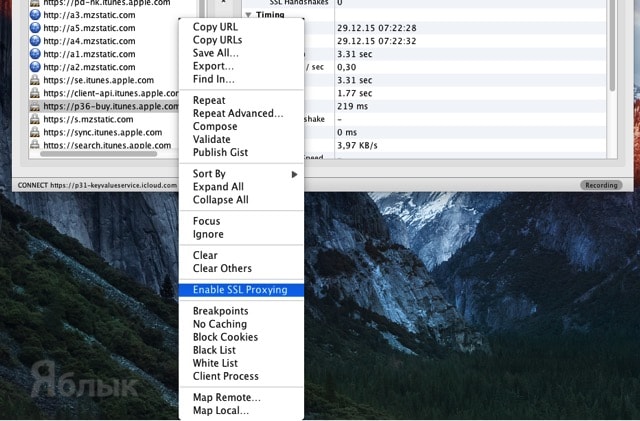
8 . Retournez sur iTunes, arrêtez de télécharger l'application et supprimez-la en appuyant sur la touche " Supprimer».
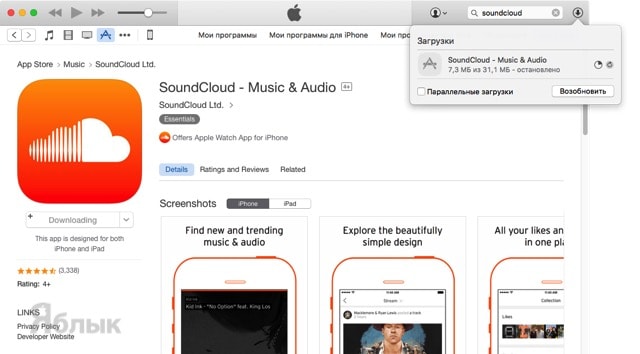
9 . DANS Recherche iTunes Saisissez à nouveau le nom de l'application qui vous intéresse, et en vous rendant sur sa page, vous mettrez ainsi à jour le contenu.
10 . Appuyez à nouveau sur le bouton Télécharger».
11 . Dans le " Structure» dans le menu de gauche du programme Charles, recherchez nouvelle ligne « p…-acheter.itunes.apple.com" et développez son contenu.
12 . Faites un clic droit sur le fichier " acheterProduit" et sélectionnez " Exporter».
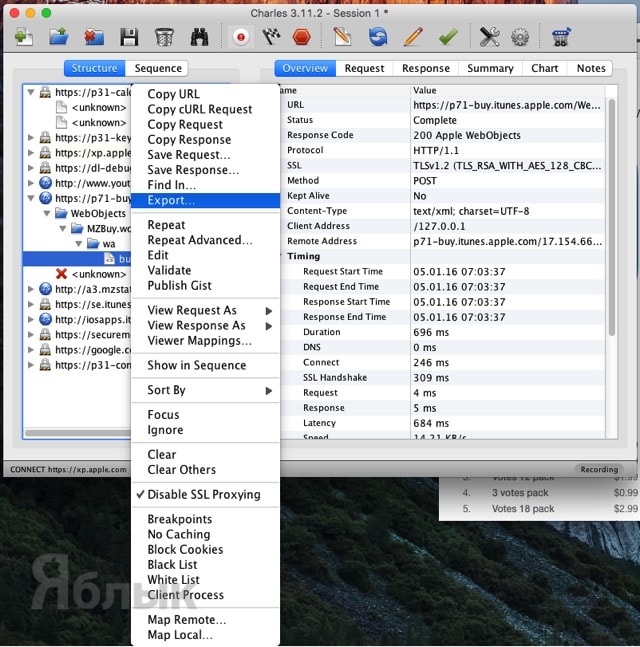
13 . Enregistrez le fichier au format « Fichier récapitulatif XML (.xml) ».
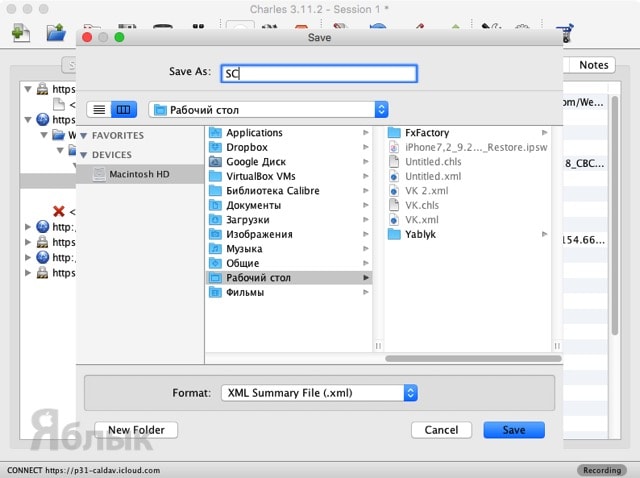
14 . Cliquez clic droit souris sur le fichier enregistré au format .xml et dans menu contextuel sélectionner Ouvrir dans le programme → Texte(n'importe quel éditeur de texte fera l'affaire pour cette procédure).
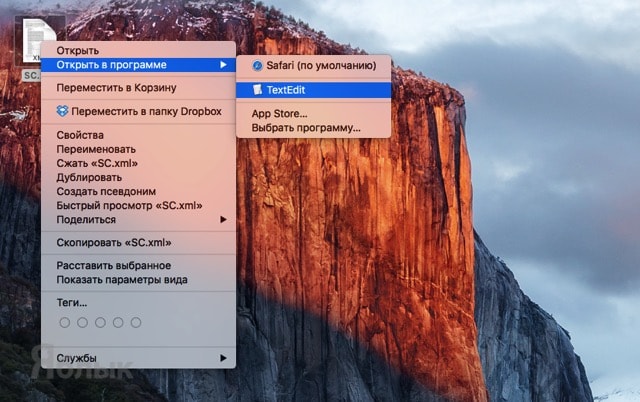
15
. Faites défiler le code jusqu'à ce que vous trouviez la ligne
C'est tout versions possibles applications, de la plus ancienne à la plus récente.

16 . Copiez le numéro de version.
17 . Revenez à Charles et faites un clic droit sur acheterProduit et cliquez sur " Modifier».
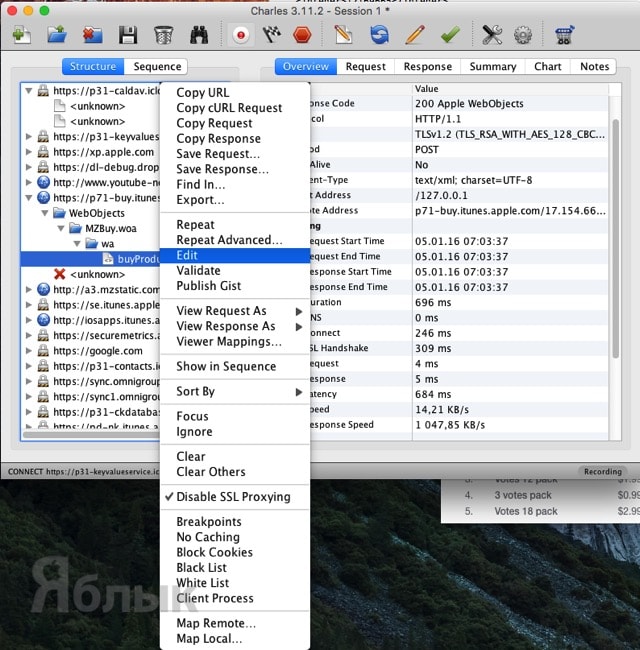
18 . En bas, sélectionnez la vue " Texte" et en haut du texte retrouvez la ligne suivante :
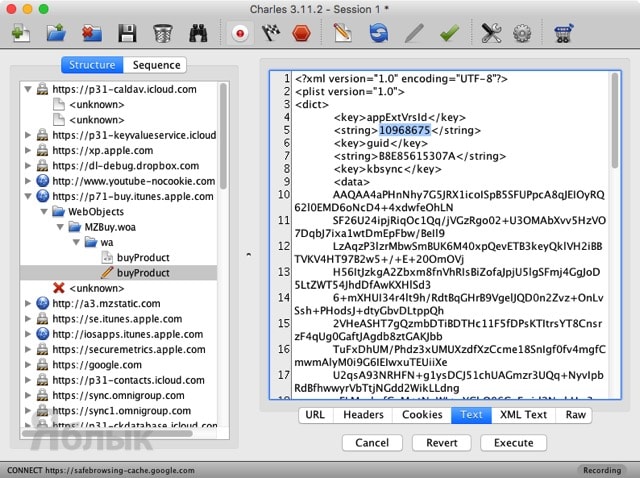
19
. En dessous entre les touches
20 . Cliquez sur le bouton ci-dessous Exécuter».
21 . Charles va créer dans la branche nouveau fichier « acheterProduit" (tout en bas du dossier "wa").
22 . Allez dans le " Réponse", et sélectionnez " Texte XML».
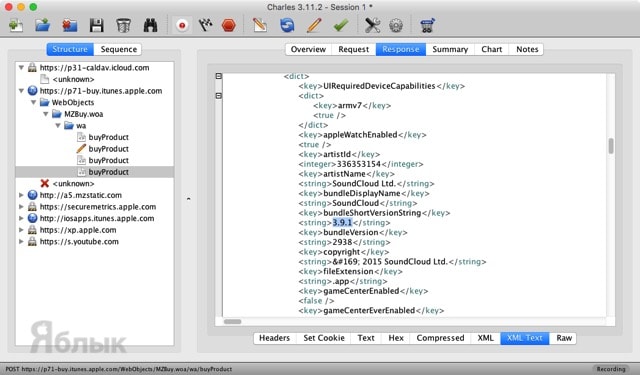
23 . Recherchez la ligne dans le code avec le nom de l'application et sa version.
ATTENTION! Si la version de l'application ne vous convient pas, répétez les étapes 16 à 23 en utilisant la force brute, en remplaçant d'autres valeurs dans la clé
24 . Faites un clic droit sur " acheterProduit" et activez " Points d'arrêt».
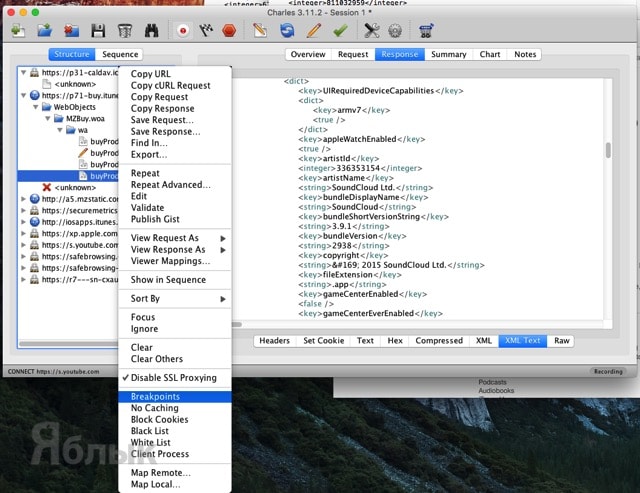
25 . Basculez vers iTunes, actualisez la page de l'application et téléchargez-la à nouveau.
26 . Une nouvelle fenêtre Charles avec des points d'arrêt apparaîtra.
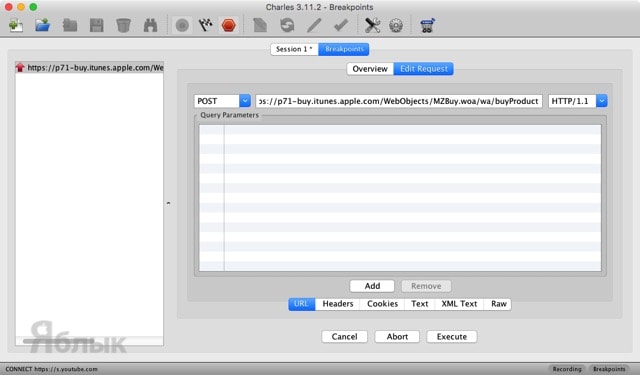
27 . Allez dans le " Modifier la demande" et cliquez sur " Texte XML».
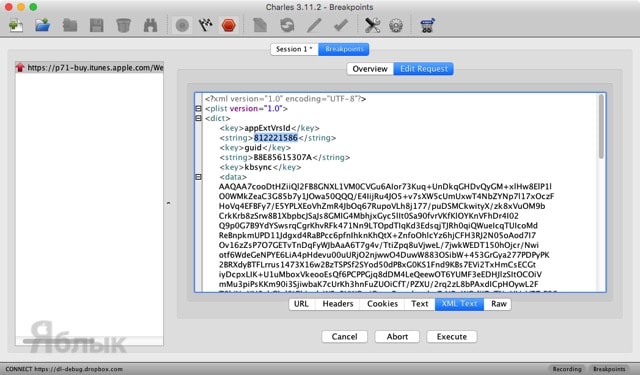
28
. En ligne
29 . Cliquez sur le bouton ci-dessous Exécuter».
30 . Une nouvelle fenêtre Charles s'ouvrira avec des points d'arrêt dans lesquels cliquez à nouveau sur le bouton " Exécuter».
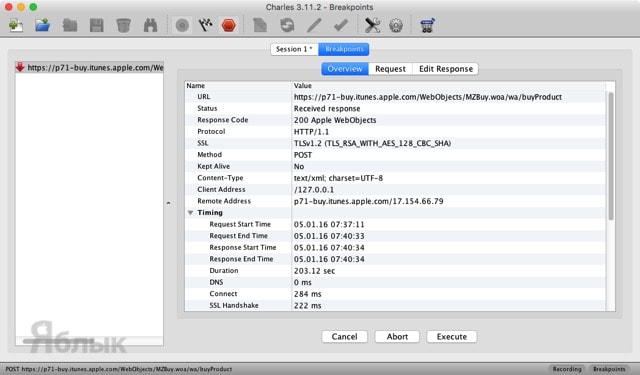
31 . Attendez la fin du processus de téléchargement de l'application dans iTunes.
32 . Allez dans le " Mes programmes» et retrouvez l'offre téléchargée.

33 . Faites un clic droit dessus et cliquez sur " Intelligence».
34 . Comme vous pouvez le constater, dans notre cas, nous avons téléchargé Versions SoundCloud 3.9.1 alors que la version actuelle est 3.15.0.
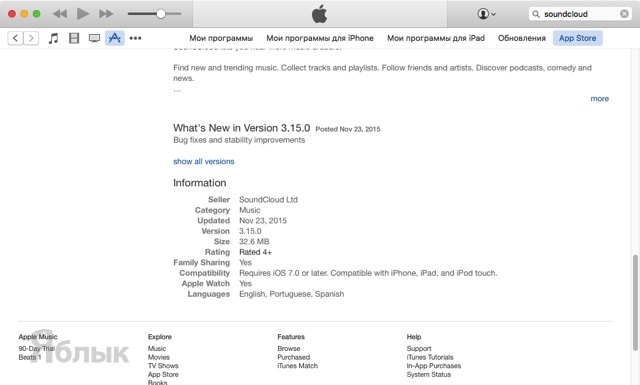
34 . Connectez votre iPhone iPod touch ou iPad vers Mac ou PC.
35 . Synchronisez l'application ou faites-la simplement glisser sur l'icône avec votre appareil.
Comment installer l'ancienne version des applications App Store sur un iPhone et un iPad jailbreakés sans ordinateur
1. Installer dans Cydia gestionnaire de fichiers iFile, grâce auquel vous pouvez accéder à tous les répertoires du disque.
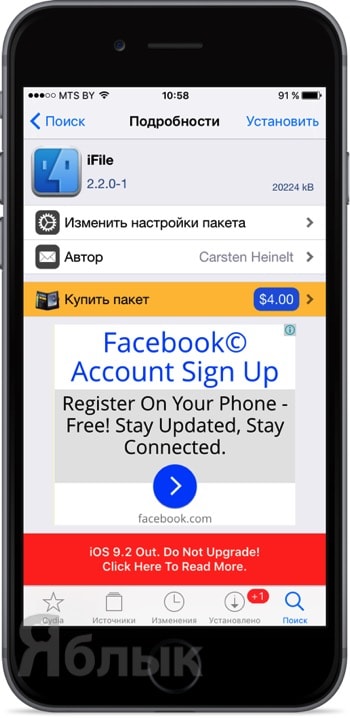
2. Lancez iFile et accédez à /private/var/mobile/Containers/Bundle/Application/. Ici, vous verrez une liste de tous applications installées sur iPhone, iPod touch ou iPad, mais malheureusement avec des noms étranges. Vous devrez donc rechercher l'application au hasard, en ouvrant chaque dossier et en regardant le nom « ХХХ.app », où XXX est le nom de l'application.
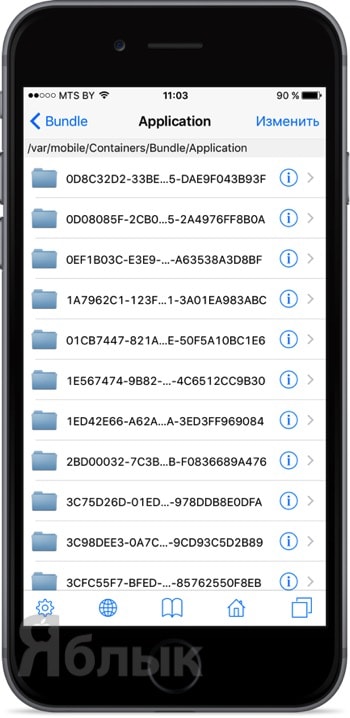
D'ailleurs, pour ne pas revivre ça à chaque fois un long chemin(/private/var/mobile/Containers/Bundle/Application/), ajoutez le dossier à vos favoris. Pour ce faire :
UN) sur le panneau inférieur, appuyez sur l'icône avec des raccourcis/signets ;
b) allez dans l'onglet " Signets»;
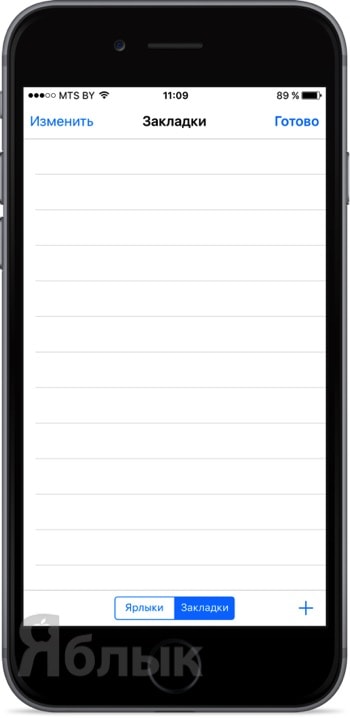
V) cliquez sur le signe plus dans le coin inférieur droit de l'écran ;
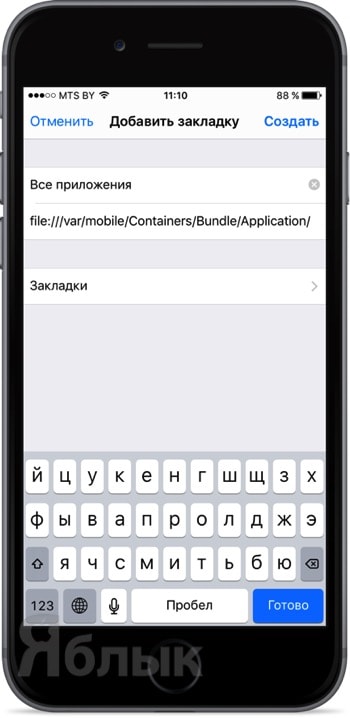
G) modifiez le nom du favori si nécessaire, par exemple « Toutes les candidatures" et cliquez sur " Créer».
3. Trouver demande requise, la version dont vous souhaitez restaurer.
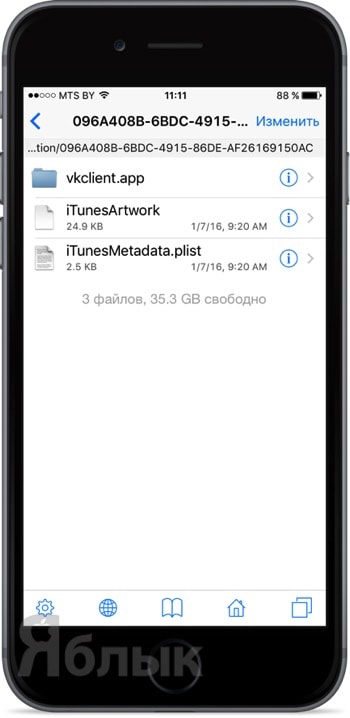
4. Ouvrez le fichier " iTunesMetadata.plist" et cliquez sur " Éditeur de texte».
5. Faites défiler la page jusqu'à ce que vous voyiez le texte de format :

Les numéros font référence à la version du programme. Copiez l'une des versions. À l’avenir, ils devront également être triés au hasard.
6. Installez le tweak gratuit de jailbreak App Admin à partir de Dépôt Cydia BigBoss.
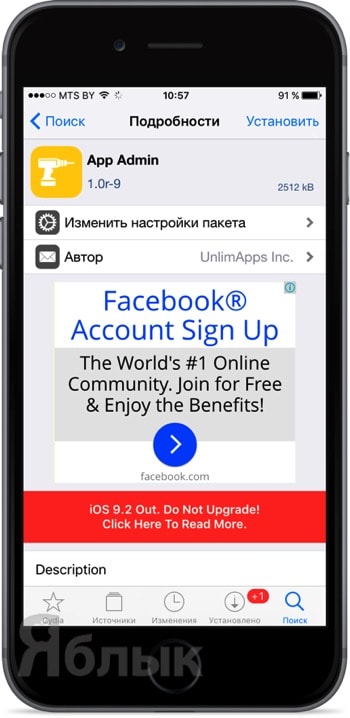
7. Ouvrir Magasin d'applications et trouvez l'application qui vous intéresse.
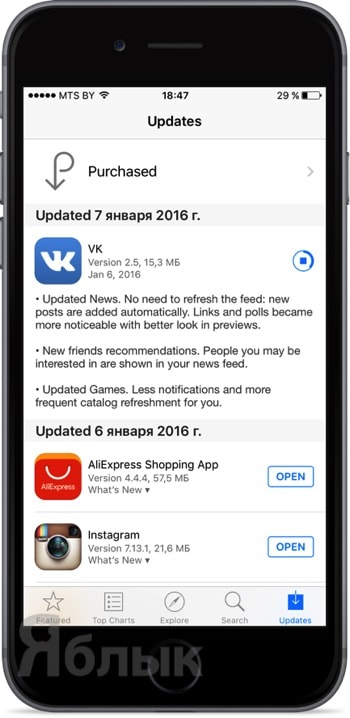
8. Qu'il soit installé ou non, cliquez sur le bouton " Télécharger / Ouvrir».
9. Dans le message contextuel, sélectionnez " Rétrograder».
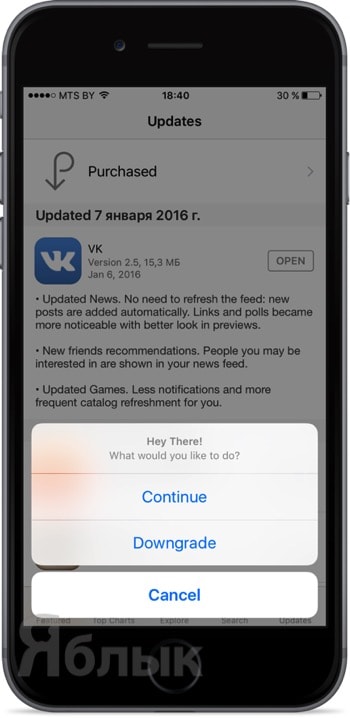
10. Une fois dans la rubrique " Versions connues", vous pouvez sélectionner une des anciennes versions disponibles dans la liste, et si version exacte non, puis cliquez sur le signe plus à droite coin supérieur et collez-y le code copié dans le septième paragraphe.
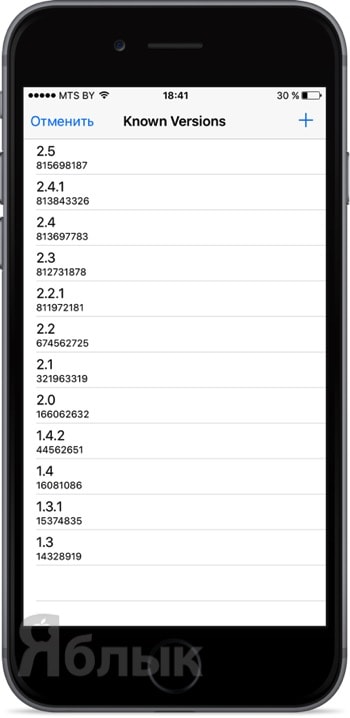
11. Attendez la fin de l'installation (le téléchargement de l'application peut être très lent. Ne vous inquiétez pas, c'est normal).
![]()
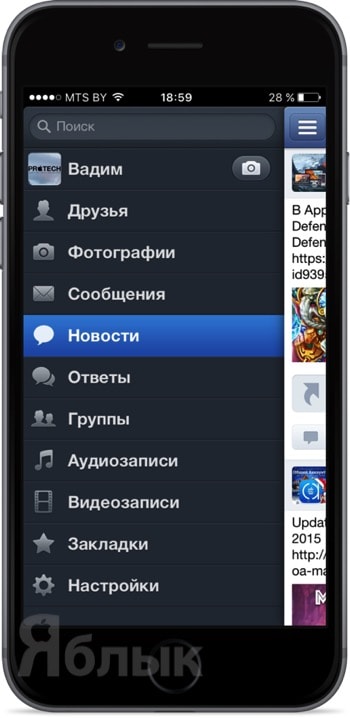
Comme vous pouvez le constater, nous avons installé ancienne version Application VKontakte, qui comportait également une section Enregistrements audio.

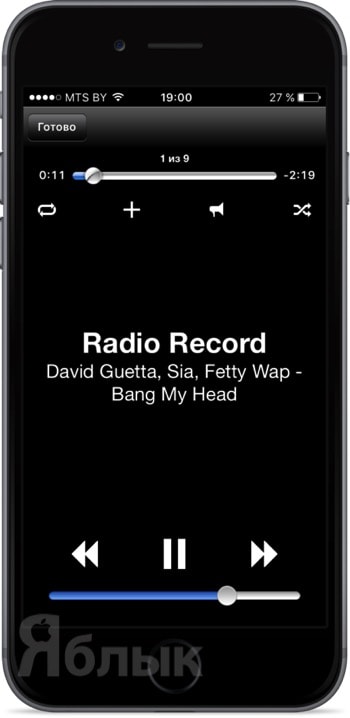
Dans l'application Magasin à proximité avec l'application, bien sûr, il y aura un message « Mise à jour », après avoir cliqué sur lequel vous obtiendrez la dernière version.
- une tâche difficile tant pour les producteurs que pour les consommateurs. Traditionnellement, les premiers assemblages se caractérisent par une « rudesse » dans leur travail, et de nombreux utilisateurs, ayant satisfait leur curiosité, reviennent à versions stables. Nous vous expliquerons comment procéder dans ce document.
Bien sûr, il y a quelques points simples à retenir avant de rétrograder. Premièrement, son succès nécessitera que Serveurs Apple a continué à signer le système d'exploitation précédent, et généralement cette opportunité est fermée peu de temps après la sortie du nouveau. Deuxièmement, restaurez l'appareil à partir de copie de sauvegarde, réalisé sur une version plus récente que la version actuelle n'est pas autorisé (du moins officiellement), nous vous recommandons donc de toujours faire une sauvegarde dans iTunes avant la mise à jour.
Avant de continuer, je voudrais noter que ce qui précède est spécifique à la plate-forme, et si ce schéma n'est absolument pas satisfaisant, iOS n'est peut-être pas le choix optimal. On a assez dit sur les raisons de la réticence d’Apple à approuver le passage aux anciennes versions : outre les intérêts commerciaux naturels pour les entreprises, il est donc significatif que ce soient principalement les développeurs qui en pâtissent. Pourquoi? Il leur suffit soit de prendre en compte les spécificités du métier différents systèmes et utiliser des outils obsolètes, ou abandonner complètement ces derniers, ce qui est plus probable. Les appareils « abandonnés », quant à eux, ne plaisent pas aux utilisateurs - Exemple Microsoft et 7 gadgets sont encore frais en mémoire, et beaucoup de leurs propriétaires, sans en comprendre les raisons, accusent les développeurs de traitement injuste. Les règles sont donc les règles.
Après avoir terminé avec les paroles, passons directement au processus. Pour rétrograder la version, vous aurez besoin du firmware pour modèle spécifique appareils - un fichier avec l'extension .ipsw peut être téléchargé, par exemple, ainsi que notre favori Programme iTunes. Au cas où, nous vous recommandons de faire une sauvegarde de l'état actuel du gadget.
Ainsi, la séquence d'actions est la suivante.
C'est ça. Il ne reste plus qu'à attendre la fin du processus, après quoi le gadget peut être configuré comme nouveau ou restauré à partir d'une copie de sauvegarde précédemment créée.
P.S. Sûrement vrai Fans d'Apple Ils me couvriront au moins de boitiers iPhone, mais votre humble serviteur reste du même avis : les premières versions du logiciel nécessitent quelques peaufinages d'une manière ou d'une autre, et il est surtout recommandé aux passionnés de les installer au plus vite. . Pour un utilisateur ordinaire, afin d'éviter des mouvements inutiles, il est plus facile d'attendre au moins la première mise à jour.
Ayez un système stable !
Basé sur des matériaux d'OSXDaily
Malgré le fait que les mises à jour du système d'exploitation pour iPad 1,2,3 ou un autre modèle sont associées dans 90 % des cas au passage à nouvelle version, certains utilisateurs souhaitent revenir en arrière. En d’autres termes, rétrogradez le firmware. La raison peut être une insatisfaction quant au fonctionnement du système ou à l'inopérabilité totale de la tablette.
La possibilité d'un retour en arrière existe réellement. Comment effectuer cette opération sur n'importe quel Modèles d'iPad (2,3.4, iPadmini), nous le décrirons en détail dans cet article.
Depuis 2009, la société Apple a commencé à surveiller attentivement quelles variantes iOS peuvent être renvoyées sur un appareil spécifique. Par conséquent, avant de démarrer le firmware, vous devez maintenant vérifier si une restauration de votre gadget est en principe possible. Et si oui, quelles versions ?
A cet effet, il est recommandé d'utiliser diverses prestations, il en existe de nombreux sur Internet (comme Appstudio.org). Là, l'utilisateur peut voir la liste versions disponibles, vers lequel la transition peut être effectuée. Après avoir sélectionné un type spécifique de firmware, vous devrez le télécharger sur votre PC/ordinateur portable.
Le processus de téléchargement consiste à sélectionner le type d'appareil, sa génération et la version du firmware. Ensuite, le processus de téléchargement commencera automatiquement. Ensuite, vous devrez sélectionner un emplacement sur votre PC pour enregistrer le fichier afin de pouvoir l'utiliser pour une restauration ultérieure.
Faire une sauvegarde
Dans le cas d'Apple, très peu de situations non standard se produisent, mais créer une sauvegarde ne serait pas une mauvaise idée. N'oubliez pas cette règle : créez d'abord une copie, puis installez le firmware, mais pas l'inverse.
Cette opération s'effectue via iTunes ou le cloud. Ce serait également une bonne idée d'avoir une copie des photographies, des vidéos et des clips audio pour un téléchargement ultérieur sur votre tablette. Les fichiers de ce type ne seront pas inclus à 100 % dans la sauvegarde.
Il convient de noter ici que lors de l'enregistrement d'une copie dans iTunes, elle ne sera disponible que pour le neuvième système d'exploitation. Par conséquent, si l'utilisateur ne dispose pas de copie pour la huitième variante d'iOS, si la restauration réussit, il devra configurer le téléphone comme un nouveau. Si une opération en cours est interrompue pour une raison quelconque (par exemple en raison d'une erreur), vous pouvez toujours revenir à neuf.
Dans la situation du « cloud », tout données de sauvegarde sera restauré quelle que soit la version iOS installée. C’est pourquoi nous mettons le « cloud » en priorité. Et si cette étape n'est pas disponible, vous devrez la sauvegarder dans iTunes.
Désactiver la fonction de recherche d'appareil
Si cette option est active sur votre appareil, vous devez la désactiver avant la procédure de restauration. Sinon, l'utilitaire générera une erreur. Et cela se produira au tout début de la procédure.
Vous pouvez désactiver la fonction de 3 manières :
- Via les paramètres de l'appareil dans le menu « cloud ».
- Dans le programme iOS du même nom (vous pouvez le télécharger entièrement gratuitement).
- Sur un PC/ordinateur portable avec n’importe quel système d’exploitation.
Mais il est important que la tablette à partir de laquelle le travail sera effectué soit connectée au réseau.
Méthode de restauration vers le système d'exploitation précédent
Il existe 2 manières d'effectuer cette procédure :
- en utilisant RecoveryMode4
- en utilisant DFU.
Le premier mode est l'urgence. C'est censé être restauré fonctionnement normal gadget après qu’il a cessé de fonctionner normalement.
DFU est essentiellement la même chose. La seule différence est que l'opération est effectuée en contournant le système d'exploitation et directement via le micrologiciel. Cette méthode est recommandée s’il est impossible d’utiliser la première méthode.
Restauration du micrologiciel de l'iPad 2 : mode de récupération
Tout d’abord, éteignez la tablette et attendez que l’affichage s’estompe. Connectez votre appareil à votre PC/ordinateur portable. L'appareil reconnaît le gadget dans le mode dont nous avons besoin. Suivez ensuite cet algorithme :
- Lancez iTunes et attendez que le programme trouve votre iPad. Il existe ici 2 scénarios possibles pour le développement des événements. La première est une fenêtre contextuelle proposant de restaurer le gadget. Si c'est exactement ce dont vous avez besoin, il vous suffit de cliquer sur le bouton de consentement. Deuxièmement, si l'utilitaire ne répond pas, vous devez alors cliquer sur l'icône de la tablette et rechercher l'option de récupération. Ensuite, vous devrez le sélectionner tout en maintenant Shift ou Alt enfoncé (selon le système d'exploitation du PC).
- Le gestionnaire de fichiers apparaîtra, dans lequel vous devrez sélectionner une variante spécifique du micrologiciel. Vous devrez trouver le fichier pré-téléchargé.
- Sélectionnez le firmware et cliquez sur l'élément d'ouverture.
- Sélection du fichier .ipsw.
- En attente de la fin du processus. Le programme fera tout lui-même, de manière entièrement automatique.
- Déconnexion de l'iPad du PC/ordinateur portable.
- Éteignez la tablette en appuyant sur Marche/Arrêt.
- Allumez l'appareil d'un simple clic sur le même bouton.
Lors de l'exécution de la procédure via iTunes :
C'est tout - la tablette est prête pour travaux supplémentaires, nous avons réussi à restaurer le firmware.

Reflasher l'iPad en utilisant le mode DFU
Avant l'opération, la tablette version deux ou trois (ou toute autre) doit être basculée sur le mode nommé. Pour ce faire, vous devez connecter l'appareil au PC et éteindre gadget mobile. Appuyez ensuite simultanément sur les boutons Accueil et Alimentation pendant 8 à 12 secondes. Après cette période, vous devez continuer à maintenir le premier bouton enfoncé et relâcher le second. Et ainsi de suite jusqu'à ce que le programme reconnaisse la tablette en mode DFU.
- Sélectionnez votre gadget dans iTunes.
- Nous recherchons un point de récupération.
- Sélectionnez-le en maintenant l'élément Shift ou Alt (selon le système d'exploitation).
- Dans la fenêtre pop-up, indiquez le firmware (ou plutôt le chemin d'accès à celui-ci) et cliquez sur l'élément ouvert.
- Nous attendons la fin de l'opération, que le programme effectuera automatiquement.
- Nous allumons la tablette et l'utilisons aux fins prévues.
Cette méthode doit être choisie par ceux qui disposent d'un firmware via Mode de récupération pour une raison quelconque, je n'y suis pas allé.
Ceci conclut notre manuel. Comme vous pouvez le constater, il n'y a rien de compliqué dans la procédure de restauration. Et il n'est pas nécessaire d'aller dans un atelier de réparation et de dépenser de l'argent. Vous pouvez tout faire vous-même, car vous savez maintenant comment en installer davantage ancien firmware sur iPad. Même un débutant peut le gérer.
Bonjour les aigles et les aigles ! Après le récent plus cool et inégalé Mises à jour iOS jusqu'à la version 7, le nombre de demandes de rollback vers le bon vieux convexe Version iOS 6 dépasse toutes les limites raisonnables. Soit quelque chose a été négligé par l'entreprise, soit l'interface plate offense trop nos sentiments esthétiques délicats. Quoi qu'il en soit, voici les instructions pour passer « en arrière » d'iOS 7 à iOS 6.
IL EST TRÈS IMPORTANT DE SAVOIR ET DE COMPRENDRE CE QUI SUIT :
Version actuelle du logiciel pour votre appareil -
Processeurs : A4/A4X/A5/A5X - iOS 7.0 (sauf 3GS 6.1.3)
Processeur : A6 - iOS 7.0
Processeur : A6X - iOS 7.0
- La restauration depuis iOS 7.0 n'est PAS POSSIBLE pour les i-Devices dotés d'un processeur A5 ou supérieur !
- Mise à jour sur L U B U U , en plus du dernier firmware sur les i-Devices dotés d'un processeur A5 et supérieur, IMPOSSIBLE!
- Pour les i-Devices dotés d'un processeur A4, la restauration et la mise à jour ne sont possibles que si vous avez vérifié les certificats SHSH du firmware vers lequel la restauration ou la mise à jour est effectuée, sauf en cas de mise à jour vers la version actuelle, alors un certificat n'est pas requis ! Condition requise Versions iTunes en dessous de 11.1.X.X
Allons-y!
Nous devons d’abord sélectionner le fichier du firmware vers lequel nous voulons revenir. Pour ce faire, rendez-vous sur le site Web, où nous sélectionnons le modèle de votre appareil et téléchargeons la version requise iOS. Pour iPhone 4 et 4S - le dernier firmware actuel est 6.1.3, pour iPhone 5 - 6.1.4.
Site web
Lancez ensuite iTunes, connectez-vous à ordinateur iPhone et transférez-le à Mode DFU. Pour ce faire, maintenez enfoncés le bouton de verrouillage et le bouton Accueil, maintenez-les enfoncés pendant 10 secondes puis relâchez le bouton de verrouillage tout en continuant à maintenir le bouton Accueil enfoncé. Après quelques secondes, iTunes annoncera que le programme a détecté l'appareil en mode de récupération. Ce dont vous avez besoin est de relâcher le bouton Accueil.
Récupération
Après cela, nous appuyons Touche Alt pour Mac et Shift pour Windows, cliquez sur le bouton « Restaurer » et sélectionnez le fichier de récupération que nous avons téléchargé dès le début.
Sélectionnez un fichier
Après cela, vous pouvez vous asseoir, aller prendre une boisson chaude ou vous préparer un sandwich - le processus de récupération prendra environ 10 à 15 minutes, vous pouvez suivre la progression sur iTunes.
Récupération
Dans 10 minutes vous aurez à nouveau l'ancien et très bon, et surtout, « convexe » iOS 6 !
Merci pour les instructions Dim565
Instructions vidéo - comment retourner iOS 6 après l'installation d'iOS 7
UPD1. Il semble qu’il existe de moins en moins de moyens de revenir en arrière. Cependant, un ami écrit :
« En général, ce sont les choses, camarades, que je rapporte.
J'ai installé 6.1 sur iPhone 4 ! ici, soit le problème venait du thon, soit du firmware signé, car au début j'ai téléchargé le firmware via iFaith depuis leur serveur, maintenant j'ai décidé de télécharger le firmware indépendant et de le signer simplement avec iFaith. Le thon, version 11.0.1.12, a également été trouvé dans les bacs Internet. A l'aide de ces deux manipulations le corps est cousu. Je suis très heureux, merci à tous, en particulier camarade. tireur d'élite rex) bien que le seul problème soit le contenu via iTools dernière version pour une raison ou une autre, ça ne convient pas...
Problème de contenu UPD résolu avec Installation d'iTools version : 2013 Build 0524, téléchargée depuis 4PDA)) » —
J'ai trouvé une solution à mon rollback de 7york et à l'erreur de thon n°11. Vos instructions disent que le thon doit être inférieur à 11,1…. J'ai eu du thon 11.0.4.4. Le problème s’est avéré être exactement celui-là. Après avoir beaucoup dansé avec un tambourin, j'ai installé la version iTunes comme décrit ci-dessus : 11.0.1.12 et tout s'est immédiatement déroulé comme il se doit. Merci à tous pour votre aide !
Existe-t-il une réponse claire à la question : « Est-il possible de revenir d'iOS 7 à iOS 6.1.3 sur iPhone 4 si shsh est disponible ? si oui, comment ?
Je l'ai reflashé comme l'a écrit dima_1988
les mêmes quatre, le même firmware 5,1,1
tout fonctionne«J'ai réussi à restaurer mon iPhone 4 de 7 à la version 5 en utilisant iFaith-v1.5.9 I-REB tuna version 10.5.5
Dans iFaith-v1.5.9, j'ai trouvé un certificat de la version 5.1.1 sur le serveur du juge, je l'ai téléchargé, puis j'ai téléchargé la même demande officielle et en utilisant le même iFaith-v1.5.9, j'ai créé un thon personnalisé puis installé 10.5.5, j'ai mis le téléphone dans mode de récupération fermé le thon ouvert I-REB a choisi l'iPhone 4 minimisé I-REB supprimé le thon installé Tuna 11.0.1 a appuyé sur Shift sélectionné personnalisé et l'a flashé)))"

